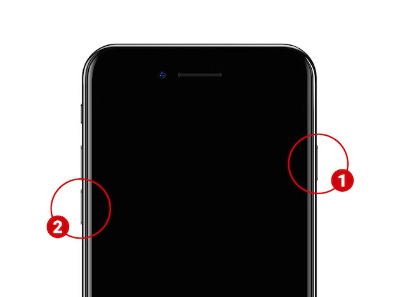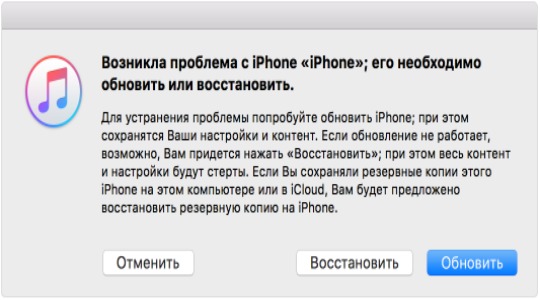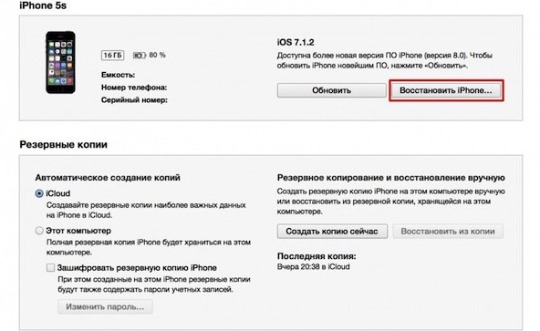Что делать, если Айфон не включается?
iPhone не является вечным аппаратом, хоть он и выходит из строя несколько реже, чем Android, но все же это не редкость, тогда и стает вопрос, что делать, если Айфон не включается. Гаджеты часто ломаются, зависают и перестают отвечать на действия пользователя. Часто причина в механических или внешних повреждениях устройства, но это не всегда так.
Почему не включается Айфон?
Долго размышлять по поводу того, почему не включается Айфон 5 и любая другая модель, не стоит, если он был внешне подвержен нежелательным воздействиям:
- Возможно смартфон был упущен в воду, даже кратковременное погружение или дождь может спровоцировать замыкание и отказ от работы. Если телефон был действительно утоплен, не стоит сразу его включать, напротив, выключить и отложить просыхать. Спустя 1 сутки попробовать включить, так вероятность восстановления его работы выше, иначе при запуске произойдет замыкание и смартфон будет непригоден;
- Механическое повреждение. iPhone, падая с высоты, часто принимает удар на дисплей, а внутренности при этом страдают реже. Кроме как отдать смартфон в ремонт выхода нет;
- Промерзание. Аккумуляторы боятся длительного пребывания на морозе, и они в один момент теряют весь свой заряд из-за химической реакции. Нужно нагреть его в руках, а затем попытаться запустить, скорее всего придется зарядить его.
В данных случаях устранить неисправность возможно только в сервисных центрах. Существует и ряд других причин, которые приводят к зависанию, некоторые из них достаточно легко устраняются.
Айфон выключился и не включается – принудительный запуск
Если Айфон 5s выключился и не включается стоит использовать функцию, которая принуждает смартфон запуститься. Способ актуальный для тех случаев, когда смартфон завис на каком-либо этапе, возможно показывается только черный экран, но подсветка работает, или после выключения, телефон перестает включаться. При этом процедура не очищает данные устройства, поэтому её следует использовать первоначально. Для каждой версии Айфона существует одинаковая комбинация клавиш, только в последней 7-ой модели она отличается:
- Удерживайте одновременно кнопку Home, а также кнопку включения – Power. Длительность удержания должна составлять более 10 сек., обычно до 20 сек. Затем на экране появляется логотип компании Apple в виде яблока. Этот вариант работает для всех версий кроме iPhone 7;
- Отдельный, более привычный, подход используется в новой версии, нужно удерживать Power и регулятор громкости, а именно кнопка убавления звука. Аналогично нужно удерживать до момента пока не начнутся действия на экране.
Проблема может быть устранена таким методом, но существуют еще несколько дополнительных способов.
Не включается Айфон 4, 5, 6 или 7 – адаптер питания
Достаточно распространенной проблемой, что не включается Айфон 5s является ситуация со сбоем в питании. Пользователь даже при подключении может не видеть никакой реакции смартфона, но часто даже не подозревают о настолько банальном варианте решения проблемы как зарядка.
Владельцу Айфона необходимо подключить его к зарядному устройству, не важно какой источник питания: сеть 220 B, автомобиль или компьютер. Не стоит пугаться, если сразу никакой реакции не последовало. При глубокой разрядке, например, при промерзании телефона, требуется время для появления индикатора зарядки. Стоит подождать по крайней мере несколько минут, обычно этого времени достаточно. Лучше поставить на зарядку на 1 час, а затем попробовать включить, не забывайте про предыдущий способ, он применим и сейчас. Иногда процесс так и не начинается, это могут спровоцировать различные проблемы механического характера.
Что может повлиять на зарядку:
- Проверить чистоту разъемов, всевозможные посторонние предметы и грязь убрать иголкой или кисточкой;
- Удостовериться, что нет перегибов провода, вероятно там находятся перебои;
- Проверить плотность контактов, возможно провод входит не полностью, тогда придется определить причину для этого;
- Настоятельно рекомендуем использовать оригинальные зарядные устройства. Кабеля lightning китайских производителей перегреваются в процессе работы, могут обладать недостаточной силой для зарядки или практически не выдавать мощности;
- Иногда выходит из строя контроллер питания или зарядки, тогда придется воспользоваться услугами сервисного центра.
Как включить Айфон, если он не включается?
Бывает, что Айфон заряжается, но не включается, особенно часто он доходит до логотипа и зависает на этом моменте или выключается. В таком случае можно применить режим восстановления. Для его использования нужно иметь под рукой компьютер. Очень желательно, чтобы предварительно к нему уже подключался iPhone, а ПК был добавлен к доверенному источнику соединения, но это может и не пригодиться.
Принцип восстановления следующий:
- Соедините смартфон и компьютер;
- Запустите iTunes;
- Проведите принудительный перезапуск устройства — Home (для 7-ой версии кнопка снижения громкости) и Power;
- На экране компьютера появится сообщение, позволяющее восстановить работу системы iOS, стоит нажать на «Обновить».
В этом случае произойдет попытка установки операционной системы без стирания файлов. Возможно потребуется полностью восстановить Айфон к заводским параметрам. Тогда в iTunes придется перейти на главную вкладку и нажать «Восстановить».
В конечном счете, если все так же не включается Айфон 6, Айфон 7 или любая другая версия, необходимо обратиться в техническую поддержку. Они удаленно предоставят инструкции по методам устранения проблемы, если это не поможет, тогда направят в сервисный центр, ближайший к вам. Это будет означать, что проблема технического характера и пользователь здесь бессилен.
Если смартфон использовался бережно и заряжался оригинальными зарядными устройствами, то скорее всего удастся восстановить его работу описанными методами. В противном случае придется отдать устройство экспертам.
Как включить Айфон
Iphone становится все популярнее среди покупателей. 13 % рынка нашей страны являются пользователями Apple. Однако после приобретения или разрядки устройства некоторые не знают, как правильно включить Айфон. Рассмотрим все способы подробнее.
Как включить Айфон 5
Iphone 5 уже не получает свежие обновления, но все еще считается рабочим смартфоном. Это последний Айфон, где клавиша питания находится на верхней части панели.
Стандартный метод
Данный способ подходит для всех моделей, считается самым правильным. Чтобы включить Айфон 5, нужно зажать кнопку «Power» на 3-4 секунды (она находится на верхнем торце). Как только на экране высветится логотип Apple, ее можно отпускать.
Экстренное пробуждение
На случай неполадок производители заложили в телефон возможность активировать его «насильно». Нужно одновременно зажать «Power» и «Home». Может потребоваться от 7 до 10 секунд времени. Как только на дисплее появилось «яблочко», кнопки можно отпускать.
С помощью зарядного устройства
Если кнопки не хотят отвечать на команды, смартфон просто ставят на зарядку. Через 10-20 минут он активируется самостоятельно. Если он сильно разряжен, понадобится от 20 до 30 минут, чтобы он начал работать.
Как включить Айфон 6
У Iphone 6 кнопка питания находится справа на боковом торце, а не сверху, как у 5 модели. Все последующие Айфоны тоже имеют кнопку справа.
Стандартный способ
Чтобы включить Айфон 6, нужно зажать клавишу питания на 3-4 секунды. Если смартфон новый, может понадобится чуть больше времени. При высвечивании батареи с красным индикатором, его ставят на зарядку, дать зарядиться в течение 5-30 минут. Затем повторить процедуру включения.
Сброс настроек
Если одновременно зажать клавиши «Power» и «Home» на 5-10 секунд, происходит сброс настроек, затем телефон включается. Это позволяет избавиться от ошибок в операционной системе, которые не дают гаджету работать.
Часто пользоваться таким методом нельзя, это может привести к поломке или нестабильной работе.
Как включить Айфон 7
IPhone 7 считается одной из самых стабильных моделей. Он еще не устарел и пользуется большим спросом.
Стандартное включение
Чтобы включить Айфон 7, нужно зажать клавишу «Power», которая также располагается справа сбоку, на 3-5 секунд. Если высветился логотип Apple – все хорошо. Если красный индикатор батареи – нужно подключить его к сети.
Обновление iOS через iTunes
Иногда смартфон включается, высвечивается яблочко, но он тут же зависает и не хочет загружаться. Проблема кроется в сбое операционной системы. Решить вопрос можно обновив iOS.
Пошаговая инструкция:
- Нужно подключить смартфон к компьютеру через провод.
- Затем зайти в раздел «Об устройстве». Создать резервную копию.
- Скачать с официального сайта файл обновления.
- Щелкнуть по иконке телефона, найти кнопку «Обновить».
- Выбрать скачанный файл. Открыть его.
- Снова нажать «Обновить».
- Начнется автоматическая установка обновления.
Как включить Айфон 8
Iphone 8 обладает хорошей камерой и быстрой операционной системой. Однако данная модель часто виснет, а иногда перестает включаться.
Стандартная загрузка
Обычный метод, который работает для всех моделей Apple – это зажатие кнопки питания на 3-4 секунды. Если со смартфоном все хорошо, он сразу включится.
Если появился индикатор зарядка с красным сигналом, его нужно подключить к сети. Повторить загрузку через 15 минут.
Принудительная перезагрузка
Чтобы включить Айфон 8, нужно нажать и отпустить «+», нажать и отпустить «-». Зажать клавишу питания на боковом торце на 10-15 секунд. После появления на дисплее логотипа, можно отпускать кнопку.
Такая загрузка не может использоваться часто, т.к. она сбрасывает настройки операционной системы.
С помощью 2 клавиш
Если телефон не реагирует на стандартное включение нужно зажать «Power» и «Home» на 10-15 секунд. Не отпускать пока на экране нет логотипа яблочка.
Как включить Айфон 10
В Iphone 10 исчезла кнопка «Домой». Производитель представил полостью сенсорный экран. Рассмотрим, как правильно включать новую модель.
Стандартный способ
Главная кнопка питания все еще остается на месте. Включить Айфон 10 можно просто зажав ее на 3-4 секунды. Поле появления логотипа ее можно отпускать. Если возникает изображение разряженной батареи, устройство заряжают.
Если не хочет включаться
При зависании смартфона следует нажать кнопку увеличения громкости, затем нажать кнопку уменьшения громкости. После зажать клавишу питания. Телефон совершит перезагрузку, одновременно сбросив настройки операционной системы.
Как включить Айфон 11
Iphone 11 стоит своих денег. Он претерпел большую модернизацию, но по-прежнему включается с помощью кнопки питания.
Стандартный способ
Клавиша питания у смартфона находится на боковом торце. Чтобы включить 11 Айфон, питание нужно зажать на 3-4 секунды. При появлении логотипа на дисплее, кнопку можно отпускать.
Перезагрузка
При зависании или отсутствии реакции на кнопку питания смартфон включается другим способом.
Нажать и отпустить кнопку увеличения громкости, повторить с кнопкой уменьшения громкости. Зажать «Power» на 5-10 секунд. После появления логотипа начинается стандартная загрузка.
Происходит перезагрузка операционной системы. Часто использовать такой способ запрещено, он приводит к сбоям в работе.
Как включить заблокированный Айфон
В настройках любого Айфона можно включить защиту паролем, отпечатком пальца или Face ID. Если несколько раз неверно ввести пароль, Айфон будет заблокирован. Время блокировки зависит от количества попыток, чем их больше, тем дольше он находится в заблокированном состоянии. При перезагрузке пользователь получает неработающий «кирпич».
Такая ситуация не всегда означает что телефон украли. Возможно пароль забыли или с ним поиграли дети.
Включить заблокированный Айфон не проблема, это можно сделать 3 способами:
- стандартным методом через кнопку питания;
- экстренным способом через клавиши громкости и удержание питания;
- с помощью подключения разряженного смартфона к сети.
Но как включить заблокированный телефон так, чтобы получить к нему доступ? Рассмотрим ниже.
Как включить заблокированный Айфон через iTunes
Пошаговая инструкция, чтобы включить заблокированный Айфон через Айтюнс:
- Подключить смартфон к компьютеру через USB.
- Включить iTunes.
- Создать резервную копию Айфона.
- Найти кнопку «Восстановить iPhone».
- Восстановить из копии память старого телефона.
- Новый пароль будет запрашиваться при стандартной загрузке.
Через iCloud
- Зайти на сайт iCloud.
- Авторизоваться.
- Нажать «Найти iPhone», выбрать нужное устройство.
- Найти кнопку «Стереть iPhone» (должна быть резервная копия). Телефон начнет восстанавливаться.
- После установки резервной копии, операционная система запросит новый пароль.
Как включить Айфон если он не включается
Для начала придется выяснить причину поломки. Если вы хотите включить Айфон, а он не включается, значит, на него попала вода, он перегрелся или вышли из строя внутренние запчасти.
Сломалась одна из кнопок
Неактивные клавиши – это серьезная проблема. Без них телефон не сможет полноценно функционировать. Но включить его можно, нужно поставить аппарат на зарядку, через некоторое время он проснется самостоятельно.
Если не помогает ни один из способов, значит причина кроется внутри устройства. Лучше сразу отнести телефон в ремонт.
Попала вода
Если в телефон попадет влага, он не будет включаться. Можно оставить его в теплом, сухом месте на 2 суток, затем попробовать все методы включения с помощью зарядки, кнопок «Home» и «Power». Велика вероятность что его придется нести в руки мастера.
Перегрев
Перегрев случается на старых моделях при активном использовании в течение 3-4 часов. Также это происходит из-за высокой температуры на улице, попадания прямых солнечных лучей в жаркую погоду. Если пользователь работает в месте где поддерживаются высокие температуры, это тоже скажется на смартфоне.
Активация при горячем процессоре сильно навредит телефону, поэтому устройство находится в нерабочем состоянии, пока не остынет. Лучше всего оставить его в сухом месте комнатной температуры.
Через 15-20 минут попробовать включить его снова.
Переохлаждение
Переохлаждение также вредит аппарату, как и перегрев. Если температура на улице опустилась ниже -20 °C, устройство будет долго отогреваться в помещении. Айфоны славятся своей чувствительностью к морозам.
Не стоит класть его на обогреватель, на плиту или батарею. Такие методы могут повредить внутренние запчасти. Лучше оставить его в теплой комнате на 15-20 минут, а затем подключить к зарядке на 20-25 минут. Попробовать включение разными способами.
Чтобы включить любой iPhone, понадобится минута времени и пара кнопок. Новые пользователи быстро привыкают к удобному интерфейсу и расположению клавиш.
Почему не включается Айфон: список причин и их устранение
Давайте рассмотрим и попытаемся разобраться в основных причинах, почему айфон не включается.
- Черный экран. Если вы только подключили смартфон к зарядному устройству, а до этого он был полностью разряжен – это нормально. Заряжайте телефон не менее 15 минут — такого времени достаточно, чтобы аккумулятор набрал достаточное количество заряда. Попробуйте его включить. Не включается? Читайте статью дальше.
- Вы точно знаете что телефон заряжен, однако он все равно не включается. Проблема, скорее всего, кроется в зависании прошивки или, возможно, телефон перешел в режим сохранения. В таком случае вам необходима жесткая перезагрузка смартфона. Во всех моделях до iPhone 7 для этого понадобиться одновременно зажать и удерживать кнопки включения и «Home» около 30 секунд. Для перезагрузки айфонов, где где нет такой кнопки, необходимо быстро зажать и отпустить кнопку увеличения громкости, то же самое повторить с кнопкой уменьшения громкости, а затем удерживать кнопку включения, пока на экране не появится логотип Apple.
- Вы попробовали включить iPhone, но он не включился? При этом на экране то загорается, то пропадает “яблоко”? Обычно такая проблема – показатель неудачного обновление iOS, установки ПО для взлома (типа jailbreak) или сбоя при восстановлении айфона из резервной копии. Попробуйте выполнить возврат устройства к заводским настройкам. Ниже Вы можете ознакомиться с двумя режимами восстановления iPhone.
Если чёрный экран
Когда Айфон смотрит на вас пустым, чёрным экраном — не спешите паниковать. Это не означает, что ему пришёл конец. Скорей всего, причина в том, что аккумулятор полностью разрядился. Второй причиной может быть зависшая iOS. Реабилитировать аппарат легко. Главное, в точности делать то, что мы вам подскажем.
Если причина того, что батарея разряжена, долгое пребывание Айфона на морозе, то сначала вам стоит согреть свой девайс в ладонях. Затем на пятнадцать минут подключите прибор к зарядке. Если причина неработающего iPhone в разряженной батарее — вскоре он включится. Если этого не произошло, возможно, всему виной зависшая iOS. Тогда вам необходимо нажать одновременно на кнопки HOME и POVER и удерживать их так десять-двадцать секунд. Вскоре вы увидите, что на экране горит яблоко. Отпустите кнопки и примерно через минуту iOS запустится.
Если и в этом случае долгожданное яблоко не горит, мы подскажем, что нужно делать. Необходимо два-три раза подряд включить/выключить беззвучный режим на iPhone. Затем подключить зарядное устройство на пятнадцать минут. Эта операция, как правило, всегда даёт положительный результат.
Если эти действия оказались безуспешными, попробуйте сменить зарядное устройство и кабель. Возможно, именно они виновники того, что iPhone не включается. Если к тому же вы используете не оригинал, а дешёвую китайскую подделку, причина может быть именно в этом.
2. Если не работают кнопки
Встречается и следующий вариант: Айфон не реагирует на нажатие кнопок, а на экране завис скрин последнего приложения. Первое, что необходимо делать в этой ситуации — перезагрузить устройство в принудительном режиме. Для этого одновременно удерживайте кнопки «Режим сна»/ «Пробуждение» и «Домой», и через десять-пятнадцать секунд вы увидите, что на экране вновь горит яблоко.
Бывает, что устройство всё равно не включается. Тогда вам следует подключиться к зарядке и оставить заряжаться iPhone на пятьдесят-шестьдесят минут. Вскоре вы увидите, что горит экран зарядки. Если этого не случилось, проверьте внимательно гнездо разъёма, зарядное устройство и кабель. Возможно, причина в них. Попытайтесь выполнить эту же процедуру, прибегнув к помощи другого источника заряда батареи.
Режим восстановления через iTunes
Чтобы воспользоваться этим способом, вам понадобиться компьютер, высокоскоростное интернет-соединение и медиаплеер iTunes. А дальше выполнить несколько задач:
- Запустите на компьютере iTunes.
- Подключите USB-кабель к ПК (но не к телефону).
- Выключите айфон:
- в моделях до 7 поколения для этого нужно удерживать кнопки HOME + POWER на 15 секунд;
- iPhone 8 и всех моделей X – зажать и удерживать боковую кнопку;
- для всех остальных поколений – зажать и удерживать кнопку “HOME”.
Важно! Удерживайте кнопку, пока на экране устройства не появится логотип iTunes и изображение штекера.
Аккумулятор умер
Это самая частая причина невключения айфона кроме проблем с зарядкой. Признаком выхода из строя аккумулятора может быть резкое выключение при остатке заряда 10-30%, регулярное отключение при холодной температуре (ниже -1 градуса). Вышедший из строя аккумулятор можно заменить: стоимость работ вместе с запчастью, будет около 2.000 — 7.000 руб. в официальном сервисе и в половину цены у неофициалов.
Если телефон стали оживлять после долгого неиспользования, например, был оставлен в ящике рабочего стола на время длительного отпуска, возможен глубокий разряд аккумулятора («спящая батарея»). При этом происходит разрушение химических связей внутри АКБ, и как следствие, снижение вольтажа до 1-2 вольт. Контроллер питания на материнской плате, обнаруживает критически низкий уровень заряда и блокирует зарядку элемента питания. Блокировка по напряжению, спасает от вздутия корпуса Li-ion батарейки, и не дает навредить электронной начинке iPhone.
Любая полная разрядка — риск потери работоспособности, не стоит доводить энергию телефона до нуля. Специалисты советуют держать заряд в диапазоне от 80 до 20%.
Можно попробовать толкнуть АКБ, но для этого придется вынуть аккумулятор, разобрав корпус. После изъятия, подключите элемент к универсальному зарядному устройству, в простанародье называемого «лягушкой». Благодаря прямой схеме подачи энергии, есть шанс что батарейка оживет.
Но это временное решение, продолжайте наблюдать за устройством: аккумулятор может разряжаться слишком быстро и тогда без замены в сервисе не обойтись.
Для начала
Запомните! У Li-ion батареек срок жизни примерно 3-4 года, или 300-400 циклов заряда-разряда.
Если смартфон служит дольше этого времени, точно пора в мастерскую!
Подключить к заряднику
Поставьте смартфон на зарядку, возможно, что он просто разрядился. Через некоторое время, после подсоединении провода (советуем подождать хотя бы 15 минут), айфон должен подать признаки жизни: на экране появится силуэт батарейки или логотип, после чего начнется загрузка iOs.
Если включения не происходит, а на экране светится значок красной батарейки (смартфон при этом подключен к ЗУ), зарядка неисправна и ее следует сменить. Проверьте исправность шнура и блока питания на другом телефоне. Проблема может быть в неоригинальной зарядке, попробуйте поискать оригинальный комплект или его MFI Lightning аналоги.
Рекомендуем осмотреть зарядный разъем Lightning, прямоугольное отверстие часто забивается пылью и грязью. Подробная инструкция чуть ниже.
Альтернативные китайские комплекты часто выходят из строя, они недолговечны, теряют со временем совместимость с устройством, могут вызвать самовозгорание айфона или же попросту расслоиться и рассыпаться. Часто дефект происходит внутри изоляции, может обломиться медная жилка внутри, и рабочий на вид шнур перестанет заряжать телефон. Самые качественные из неоригинальных — зарядные устройства фирм ROCK и ORICO, к ним нареканий не случается.
Если смартфон не удается запустить через 15 минут, экран остается черным, даже не включается подсветка, или вывелось изображении розетки и молнии, аккумулятор был разряжен «в ноль». Скорей всего, придется менять батареку на новую, но об этом чуть ниже.
Сделать «жесткую» перезагрузку
Можно попробовать «разбудить» аппарат самостоятельно: перезагрузите аппарат не отсоединяя его от зарядки. Для этого нажмите одновременно кнопки «Включение» и «Домой» (или клавишу уменьшения громкости для моделей от 7-го поколения), удерживайте 10-20 секунд. Что бы принудительно перегрузить айфон X, нажмите клавишу громкости вверх, потом вниз и зажмите кнопку включения, пока не появится знак яблока. Подробные инструкции по каждой модели смотрите здесь.
Разъем lightning сломан или засорен
Проверьте работоспособность Lightning разъема: нет ли в нем загрязнений или посторонних предметов, например, крошек, песка или ворсинок из кармана джинс. Прочистить порт поможет зубочистка, но делать это надо аккуратно, чтобы не повредить контакты. На помощь приходит обычная скрепка: достаточно отогнуть острый конец.
Во избежание засорения разъема, рекомендуем использовать специальные силиконовые заглушки: выход будет гермитично закрыт и в него не попадут посторонние частицы.
Зависло приложение
Даже оригинальные программы Apple время от времени зависают, а что уж говорить о сотнях приложений сторонних разработчиков. Если айфон завис «намертво» и стандартный слайдер при нажатии на кнопку power не появляется, то наверняка поможет «жесткая» перезагрузка устройства. Напомним последовательность:
- Одновременно зажмите клавиши Home и Power.
- Ожидайте отключения устройства (10 – 15 секунд), но не отпускайте кнопки после выключения.
- Ждите появления логотипа Apple и начала загрузки iOS.
Выгорел контроллер заряда
При зарядке от поддельного устройства или плохого кабеля, и из-за перепадов напряжения, может выгореть контроллер питания. Часто такое происходит от зарядки в автомобиле, удара, попадания влаги. Контроллер питания iPhone — микросхема, которая отвечает за распределение и регулирование подачи энергии для всех узлов материнской платы и периферийных компонентов. Чтобы ее починить, необходимо полностью вскрывать устройство, поэтому без помощи специалистов не обойтись. Замена будет стоить от 1.500 рублей на более старых моделях смартфонов, и до 8.000 на более новых в неофициальных сервисах.
Сломалась кнопка включения
Если при нажатии Вы чувствуете странный тактильный отклик или нет щелчка, возможны неполадки с кнопкой включения. Сама клавиша сделана из прочного алюминия, однако под ней находится хрупкий пружинный контакт. Металл крошиться из-за удара или чрезмерно сильного нажатия, заблокировав работу самой кнопки включения.
Чтобы включить технику, достаточно подать напряжение на контроллер питания. Проще говоря, поключите зарядный кабель.
Для отключения и перезагрузки аппарата на время можно установить виртуальную кнопку AssistiveTouch. Выведя на экран через Настройки > Основные > Универсальный доступ пункт AssistiveTouch.
Неисправность материнской платы
Если проблемы в самом сердце телефона, то нарушается передача данных между отдельными узлами, процессором и контроллером. Главные причины — удар об твердые поверхности или некачественный ремонт из-за неверной сборки в конце процесса. Вспомните, возможно вы недавно меняли дисплей на новый. Возможно, при сборке, мастер ошибся и вкрутил длинный болтик не в то отверстие. Если это так, обратитесь в тот же сервис и опишите ситуацию.
Как вариант, выгорел процессор или память.
Ремонт материнской платы может обойтись дорого, иногда проще заменить ее целиком. Цена сильно варьируется. Для примера, на 6 модель айфона, стоимость ремонта составит 3.000-5.000 рублей.
После обновления
Если телефон перестал включаться сразу после установки прошивки, вне зависимости от того, с ошибками оно завершилось или нет, то обновите устройство повторно. В сложных случаях, если с новой прошивкой телефон отказывается работать, восстановите последнюю рабочую, на которой тот загружался. Для этого предварительно скачайте нужную версию с официального сайта Apple и на главном экране программы iTunes перед нажатием кнопки «Восстановить iPhone…» зажмите клавишу Shift. Программа откроет стандартный диалог выбора файла, в котором предложит выбрать скачанный файл.
Режим DFU
Если Ваш iPhone не включается даже после описанного способа выше, остается еще один вариант — восстановление в режиме DFU (Device Firmware Update).
Для моделей до iPhone 8:
- Подключите айфон к зарядке минимум на 5 минут.
- Подключите телефон к компьютеру с помощью USB-кабеля.
- Запустите программу iTunes.
- Одновременно нажмите и удерживайте кнопки «HOME» и «POWER» на протяжении 10 секунд, затем отпустите кнопку «POWER».
- Важно, чтобы в iTunes появилось сообщение «Recovery Mode». Операция может потребовать от 15 до 30 секунд. При удачном входе в режим DFU, экран телефона не должен ничего отображать.
- После того как Вы вошли в режим DFU, выберите кнопку «Восстановить iPhone». Если же вы передумали и хотите выйти из режима DFU, отключите кабель от айфона и зажмите кнопки HOME и POWER на 10 секунд. После чего телефон/планшет должен перезагрузиться.
Для iPhone 8 и поколения X:
- Скачайте и запустите на компьютере последнюю версию iTunes.
- Подключите телефон к компьютеру, используя USB-кабель.
- Одновременно нажмите и держите 10 секунд кнопку уменьшения громкости и POWER.
- Отпустите клавишу уменьшения громкости, продолжая держать POWER еще 15 секунд.
- На экране компьютера появится сообщение об подключенном айфоне в режиме DFU. При этом на экране телефона загораться ничего не должно.
- Согласитесь с предложениями iTunes восстановить айфон и следуйте командам.
- Далее iTunes самостоятельно скачает актуальное ПО и прошьет Ваш смартфон.
На заметку! Подобные варианты восстановления также могут помочь если: во время запуска появляется логотип Apple или красный либо синий экран; для iPhone 4S, iPhone 5S — на экране то горит, то гаснет яблоко; не включается, но греется.
В процессе восстановления iTunes выдает ошибку? Значит, проблема в аппаратной части смартфона, а не в программном обеспечении. В этом случае требуется срочно нести его в сервис.
После утопления
Повреждения смартфонов из-за контакта с влагой занимает не последнее место в списке причин обращений в сервис. Даже непродолжительный контакт с водой или нахождение в сильно влажном месте способно нанести повреждения контактам и токопроводящим дорожкам внутри телефона. К тому же учтите, что у моделей iPhone 5 и 5S нет влагозащиты. Если смартфон после контакта с влагой стал некорректно работать или совсем отказывается включаться, значит визита в сервисный центр не избежать. В этом случае необходима комплексная чистка пострадавших от окисления контактов, а в сложных случаях и восстановление подвергшихся электрохимической коррозии дорожек материнской платы. Самостоятельно устранить возможные последствия утопления действительно сложно.
После падения
Если Айфон упал и не включается, хотя видимых крупных повреждений нет – скорее всего при падении отошел один из шлейфов. Попробуйте перезагрузить аппарат, если не получается – эту проблему лучше решать в сервисном центре, особенно если телефон еще находится на гарантии. Но механические повреждения не являются гарантийными случаями, поэтому ремонт придется оплатить.
При полном отключении вы можете и самостоятельно раскрутить смартфон, снять заднюю крышку и осмотреть контакт – но только при наличии достаточно уверенности, что не повредите своими действиями микросхемы еще больше.
Режим «вечного яблока»
Сбои iOS – в результате неправильного обновления, прошивки или джейлбрейка – иногда вводят устройство в режим «вечного яблока». Вы при этом видите темный черный экран, на котором периодически горит яблоко и гаснет. Если не включается обычное восстановление через iTunes и попытки перезагрузки Айфона безуспешны, попробуйте жесткий сброс настроек.
Вывести Айфон 5s или другое устройство Apple из такого состояния поможет прошивка в режиме Recovery mode или DFU. В первом режиме произойдет полный сброс настроек гаджета, он вернется к заводским установкам. Во втором запускается более глубокое обновление, с восстановлением системных компонентов iOS. Оба режима можно запустить, если вы забыли пароль от устройства.
Режим DFU решает самые сложные проблемы. Чтобы попасть в него, зажмите клавишу выключения устройства, через 3 сек. дополнительно нажмите «Home» или уменьшение звука – для iPhone 7 – на 10 сек., отпустите питание, а вторую кнопку удерживайте до звука загрузки. Подключитесь к iTunes, запустите восстановление.
Проблемы с контроллером питания
Контроллер питания – это такой элемент, который отвечает за заряд и корректную работу батареи устройства. Причиной выхода из строй может быть некачественное зарядное устройство (дешевая китайская подделка оригинального зарядного устройства iPhone), падение телефона, попадания внутрь воды.
Самое интересное то, что выход из строя контроллера питания может быть похожим по симптомам на поломку батареи, соответственно многие покупают новую батарею. Представьте их удивление, когда телефон не работает и с новым аккумулятором! Так что перед тем, как что-то предпринимать, настоятельно советуем отнести устройство в сервисный центр, там определят точную причину поломки.
Если все-таки сломался контроллер, его нужно аккуратно перепаять. Самостоятельно лучше не пытаться, можете испортить плату, а стоит она не дешево, особенно для iPhone 5s.
Перепады напряжения
Техника Apple очень требовательна к качеству поступающего тока, соответственно их зарядные устройства сделаны особым образом, имеют сложную конструкцию и принцип действия. Если заряжать не оригинальным устройством, то даже небольшой скачек напряжения может вывести смартфон из строя.
При перепаде напряжения страдает контроллер питания, о котором говорилось выше. Его можно заменить, стоимость, слава богу, небольшая, но неприятный осадок остается, да и не хочется расставаться с любимым гаджетом надолго.
После автомобильной зарядки
Проблема в том, что некоторые не умеют правильно выбирать автомобильную зарядку для своего iPhone. Люди пытаются экономить, соответственно покупают самые дешевые варианты, которые далеко не всегда имеют хотя бы среднее качество.
После использования некачественной зарядки может выйти из строя:
- аккумулятор;
- разъем для зарядки;
- контроллер питания;
- определенная цепь электропитания.
Как видите, небольшая экономия на зарядном устройстве может вылиться в приличную сумму на ремонт.
Если телефон перестал включаться после использования некачественной автомобильной зарядки, ничего не остается, кроме как нести его в сервисный центр. Самому пытаться определить поломку, или, тем более, отремонтировать смартфон ни в коем случае не стоит, так как неопытными руками можно привести телефон в негодность.
После замены дисплея
Если дисплей меняют в сервисном центре, то все должно быть в порядке, но если меняете дома, собственными силами и без большого опыта работы с телефонами от Apple, то проблема может вас ждать в любую секунду. Что-то слегка зацепили, и все, при попытке включения может ждать «сюрприз».
Физические повреждения
Такие дефекты, это серьезная проблема и просто перезагрузить систему не выйдет:
- Поломки, возникнувшие вследствие падения либо иного механического воздействия изначально труднее починить.
- Любая проблема сопряжена с разрушением либо основательным дефектом элемента iPhone.
- Скорее всего, без ремонта у профессионалов обойтись не выйдет.
Если вы ранее разбирали подобный гаджет, данный навык пригодится, чтобы повторить еще разок:
- Хорошенько исследуйте начинку.
- Попробуйте отыскать микротрещины, результаты ударов.
- Осмотрите каждый шлейф по отдельности.
- Удостоверьтесь, не попала ли внутрь жидкость.
Зачастую таких действий хватает для того, чтобы мобильный телефон вновь ожил. В случае если ничего не понимаете в электронике, никогда не видели микросхем и не представляете, с какого края держаться за электропаяльник – правильнее незамедлительно, после падения, отнести iPhone в хороший сервисный центр.
Так как подобные устройства относятся к дорогостоящей технике, порой дешевле оплатить чужую работа, нежели самому пробовать что-то в первый раз сделать.
Совет! Стоит ли говорить мастерам о причине поломки? В случае если девайс на гарантии, об этом можно и смолчать либо уверенно аргументировать, что мобильный никогда и никуда не падал. Гарантийные обязательства на механические дефекты не распространяются, а так – возможно и повезет.
Программный сбой
Рассмотрим момент, когда Айфон 5s выключился и не включается и яблочко на противоположной части корпуса не светится. Достаточно часто проблема заключается в необходимости поставить свежую прошивку на гаджет.
Сама переустановка ОС не обещает ничего доброго для любых смартфонов, потому как результаты плохо изготовленной оболочки в дальнейшем могут стать плачевными, если вы свяжетесь с малограмотным «профессионалом». Кроме того, знакомы эпизоды, когда владельцу было легче поменять сотовый, нежели поставить новую прошивку.
Перед тем как вы всё-таки решитесь на тотальное обновление, удостоверьтесь, что телефон не перегрелся, не падал, не заряжается (заведомо зная, что зарядка исправна). Кроме того, проконтролируйте, как будет реагировать логотип на противоположной стороне корпуса и дисплей на то, что вы пробуете его запустить. Когда яблоко и дисплей не откликаются на включение, ситуация обстоит намного печальней и вам в любом случае необходимо отнести устройство в ремонт.
Неисправность ПО
И хотя устройства от Apple по праву считаются более надёжными, по сравнению со смартфонами других производителей, они также подвержены сбоям, зависания и другим ошибкам программного обеспечения. Причинами таких неисправностей, как правило становятся:
- Большое количество одновременно запущенных приложений.
- Взлом прошивки с помощью jailbreak
- Ошибки во время обновления устройства
- Магнитные бури, цыганское проклятье и другие непонятные причины…
Кардинальным способом решения проблем, связанных с программным обеспечением айфона, является прошивка через itunes в режиме DFU. В этом случае нам понадобится компьютер и usb-кабель (лучше использовать оригинальный).
Следует понимать, что во время прошивки все данные с вашего телефона будут удалены, поэтому рекомендуется периодически создавать резервные копии и это касается не только айфонов.
- Скачайте и установите приложение iTunes
- Запустите установленное приложение и подключите iPhone к компьютеру
- Одновременно нажмите кнопки “Home” и “Power”, досчитайте до 10 и отпустите кнопку включения. Удерживайте кнопку “Home”, пока iTunes не сообщит, что iPhone подключен в режиме восстановления
- В появившемся окне необходимо нажать кнопку “Восстановить iPhone” и в новом окне ещё раз подтвердить.
- iTunes скачает и установить последнюю версию прошивки для вашего устройство.
Восстановление в режиме DFU – это максимум, что может выполнить неподготовленный пользователь самостоятельно. Если данный способ не помог, то скорее всего неисправность смартфона связана с аппаратными проблемами.
Неисправность “железа”
Если вам не помог ни один из способов, описанных выше, с большой долей вероятности можно утверждать, что проблема в “железе” смартфона. Причин может быть несколько:
- Естественный износ электронных компонентов
- Попадание внутрь устройства воды и других токопроводящих жидкостей
- Неисправность аккумулятора
- Неисправность возникшая вследствие использования не оригинальных аксессуаров – зарядное устройство, кабель
- Повреждение разъёмов смартфона
Не пытайтесь самостоятельно разобрать iPhone, даже если у вас есть подозрение на конкретную неисправность. Неквалифицированное вмешательство может плачевно кончиться для вашего айфона, доверьте эту работу профессионалам.
iPhone выключился и не включается – обратитесь в сервисный центр, попытка самостоятельного ремонта только усугубит ситуацию и увеличит стоимость дальнейшего ремонта.
Поддельный телефон
Зная, как процветает черный рынок подделок в наши дни, вряд ли кто-то удивится, узнав, что он приобрел поддельный Iphone даже по стоимости настоящего.
Гарантом качества покупки может служить только тот случай, когда вы покупаете товар в фирменном магазине.
Итак, что делать, если вы обнаружили, что приобрели подделку:
- При наличии чеков и без них постарайтесь вернуть покупку в магазин. Возможно, продавцы не захотят устраивать шумиху и вернут вам деньги.
- Если у вас по тем или иным причинам отказываются принять телефон, то отнесите его в сервис, где вам смогут выдать бумагу о том, что вы приобрели поддельный товар, который выдают за настоящий. После, действуйте по обстоятельствам.
- Если вы приобретали товар в интернет-магазине и притом продавец никак не претендовал на то, что его товар настоящий, то вернуть покупку или отстоять свои права вам вряд ли удастся.
Совет! Если вы обнаружили, что приобрели подделку и не имеете возможности вернуть ее, то попробуйте все же для ремонта отнести ее в сервис. Все-таки с помощью подделки тоже можно звонить.
Вирусы
Последний вариант, который только может встретиться – это вирусы. Сейчас они от компьютеров добрались уже до смартфонов. Именно поэтому довольно часто гаджеты отказываются работать.
На самом деле, вирусы на айфоне диагностировать довольно трудно. Можно сразу отбросить данный вариант, если вы еще не пользовались интернетом, а флеш-карта у вас проверена на наличие оных. Тогда посмотрите предыдущие варианты – там обязательно найдется что-то подходящее. А вот в случаях, когда вы – самый настоящий активный пользователь всемирной паутины, не стоит удивляться.
На самом деле, если вы не хотите долго мучиться с данной проблемой, то, конечно же, лучше всего будет отнести айфон в специализированный сервис и сообщить о ваших подозрениях на вирусные атаки. В случаях, когда “диагноз” подтверждается, проблема устраняется, и вам предлагают установить специальный антивирус. Не стоит отказываться, ведь именно он поможет устранить повторное проникновение заразы в ваш смартфон.
Самостоятельно бороться с телефонными вирусами не стоит. Ведь здесь система устроена сложнее, нежели на компьютере. Именно по этой причине тут вам смогут помочь только специалисты, работающие в фирменных сервисных центрах. Как видите, причин того, что айфон выключился и не включается, довольно много. Все они, разумеется, уже нам знакомы. И, как можно заметить, большинство из них быстро устраняется.
Как включить заблокированный Айфон
В настройках любого Айфона можно включить защиту паролем, отпечатком пальца или Face ID. Если несколько раз неверно ввести пароль, Айфон будет заблокирован. Время блокировки зависит от количества попыток, чем их больше, тем дольше он находится в заблокированном состоянии. При перезагрузке пользователь получает неработающий «кирпич».
Такая ситуация не всегда означает что телефон украли. Возможно пароль забыли или с ним поиграли дети.
Включить заблокированный Айфон не проблема, это можно сделать 3 способами:
- стандартным методом через кнопку питания;
- экстренным способом через клавиши громкости и удержание питания;
- с помощью подключения разряженного смартфона к сети.
Но как включить заблокированный телефон так, чтобы получить к нему доступ? Рассмотрим ниже.